عدم اتصال گوشی اندرویدی به وای فای دلایل مختلفی دارد. در این مطلب دلیل وصل نشدن موبایل به WiFi را بررسی کرده و روش حل مشکل را آموزش میدهیم.
بعد از قطع شدن اتصال گوشی به مودم / روتر وای فای، احتمالا احساس خواهید کرد از کل دنیا جدا شدهاید! در هر صورت، استفاده از اینترنت موبایل از نظر اقتصادی و میزان مصرف باتری به صرفه نبوده و باید تا جای ممکن، برای وصل شدن به اینترنت، از یک شبکه وای فای استفاده کنید.
مشکل آنتندهی ضعیف موبایل از دیگر دلایلی است که کاربران را به استفاده از WiFi سوق میدهد. عدم اتصال گوشی اندرویدی به وای فای دلایل مختلفی دارد. در این مطلب دلیل وصل نشدن موبایل به WiFi را بررسی کرده و روش حل مشکل را آموزش میدهیم.
عدم اتصال گوشی اندرویدی به وای فای
برای حل مشکل عدم اتصال گوشی اندرویدی به وای فای راهکارهای مختلفی وجود دارد. به این منظور، به نکات زیر دقت کنید. ابتدا به سراغ تنظیمات اولیه میرویم. از روشن بودن اتصال وای فای و خاموش بودن حالت پرواز اطمینان پیدا کنید!
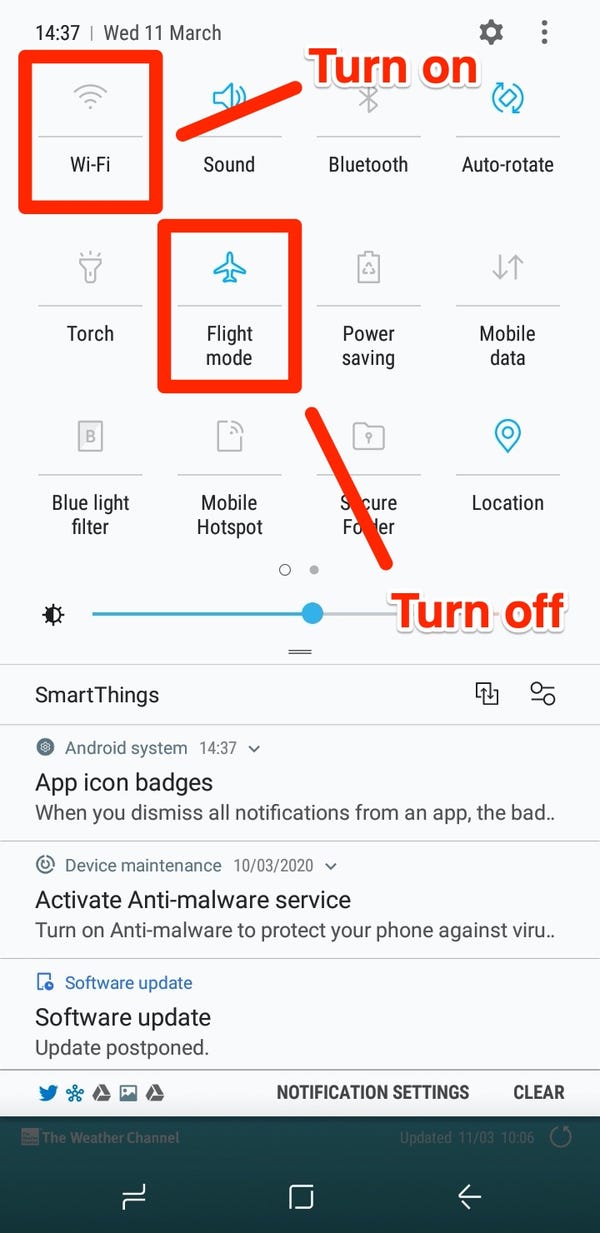
در این حالت پرواز، اتصالات بدون سیم نظیر وای فای، شبکه موبایل و بلوتوث قطع میشوند. انگشتتان را به منظور دسترسی به پنل کنترلی از بالای نمایشگر به پایین کشیده و به آیکون هواپیما توجه کنید. در صورت فعال بودن AirPlane Mode با یک مرتبه لمس این آیکون، حالت یاد شده را خاموش کنید.
سپس به آیکون وای فای نگاه کنید. ممکن است پیشتر، حین فعالسازی حالت پرواز، آن را به صورت ناخودآگاه خاموش کرده باشید. راهکار بعدی اتصال مجدد به شبکه بدون سیم مورد نظر است.
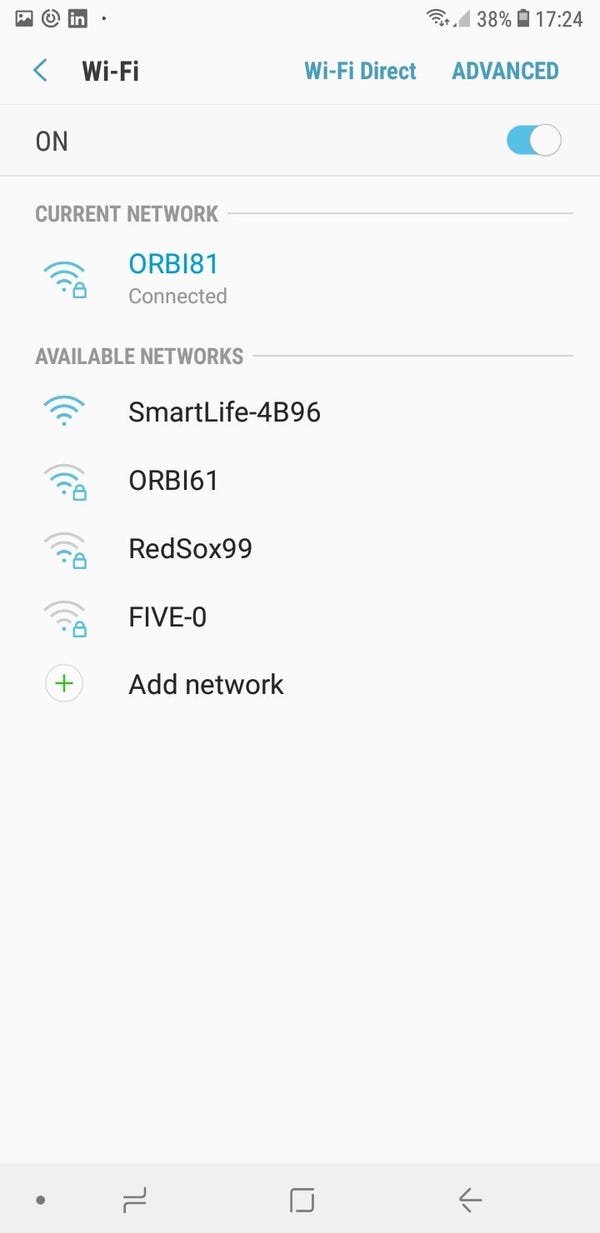
از انتخاب صحیح شبکه بدون سیم اطمینان پیدا کنید. در صورت انتخاب اشتباه، پسوردی ناصحیح وارد کرده و اتصال برقرار نخواهد شد. در زمان وارد کردن رمز عبور به بزرگ و کوچک بودن حروف توجه کنید. میتوانید از طریق سیستم کامپیوتری دسکتاپ یا لپ تاپ خود پسورد شبکه وای فای را چک کرده و از آن برای اتصال به وای فای استفاده کنید.
اگر با وجود اتصال گوشی هیچ چیز بارگذاری نمیشود، بد نیست یک مرتبه اتصال را قطع و مجددا برقرار کنید. به این منظور وارد تنظیمات وای فای شده و روی نام شبکهای که اکنون به آن متصل هستید، انگشتتان را برای چند ثانیه نگه دارید. سپس گزینه Forget را لمس کنید. مجددا برای اتصال به همین شبکه، با پسورد درست، تلاش کنید.
اگر این روش نیز مشکل عدم اتصال گوشی اندرویدی به وای فای را حل نکرد، بد نیست یک مرتبه روتر / مودم بدون سیم را ریاستارت کنید. آخرین مرحله ریست کردن تنظیمات شبکه گوشی است.
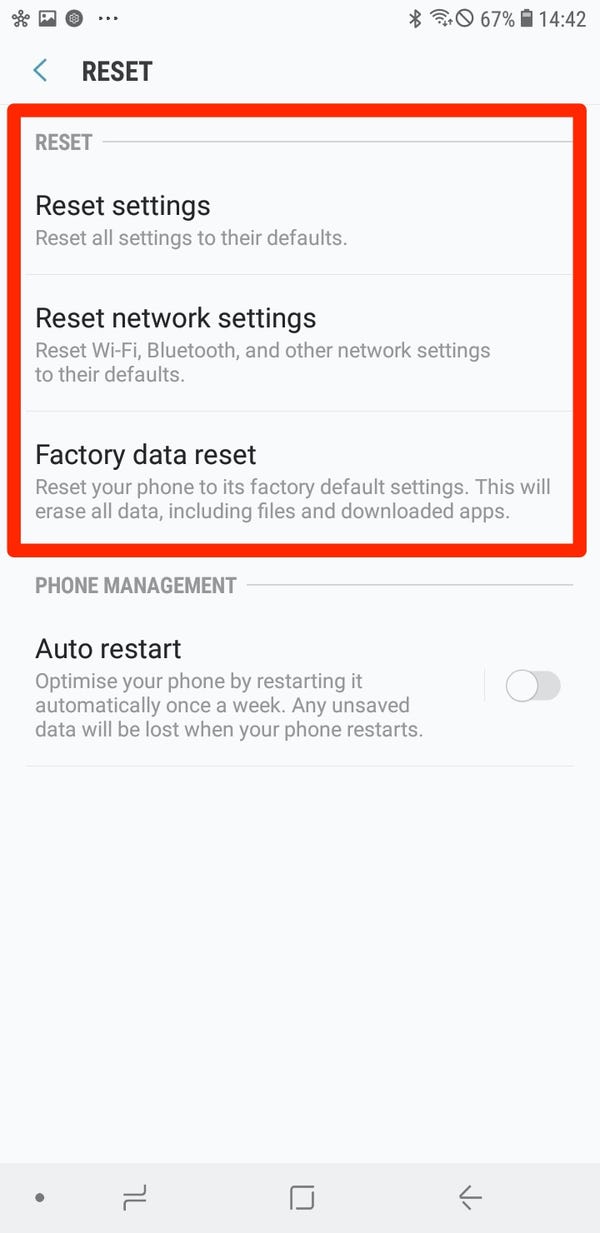
اگر ریست کردن اکسس پوینت نیز ایراد را رفع نکرد، باید داخل گوشی به دنبال ریشهیابی مشکل باشید. در قسمت General Management تنظیمات گوشی وارد بخش Reset شوید. ابتدا گزینه Reset Network Settings را انتخاب کنید تا تنظیمات شبکه و بلوتوث حذف شوند. گوشی ریاستارت شده و بعد از روشن شدن، برای اتصال به وای فای تلاش خواهد کرد.
اگر این حرکت نیز ایراد را برطرف نکرد، به سراغ گزینه Reset Settings بروید. این قسمت همه تنظیمات سفارشی که در سرتاسر سیستم عامل و رابط کاربری اعمال کردهاید را پاک میکند.
در نهایت باید تیر خلاص را زده و به Factory Data Reset مراجعه کنید. با انتخاب Factory Data Reset، همه اطلاعات گوشی نظیر اپلیکشنها، عکسها، موزیکها و ویدیوها حذف میشوند. قبل از ریست فکتوری، از همه دادههای خود بکاپ تهیه کنید. اگر Factory Data Reset مشکل را برطرف نکرد، باید نزد یک تعمیرکار بروید.
 گجت نیوز آخرین اخبار تکنولوژی، علم و خودرو
گجت نیوز آخرین اخبار تکنولوژی، علم و خودرو 






